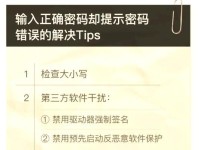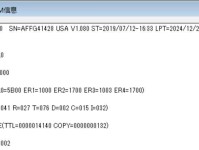在使用小米笔记本的过程中,有时候我们可能需要重新安装或升级系统。而使用U盘安装Win10系统是一种简便快捷的方法。本文将详细介绍如何通过U盘在小米笔记本上安装Win10系统,以便用户能够轻松实现系统的安装与升级。

1.准备工作:获取一个可用的U盘
在开始安装Win10系统之前,我们首先需要准备一个容量足够大且可用的U盘。建议选择16GB以上的U盘,并确保其中没有重要文件,因为安装系统会将其格式化。
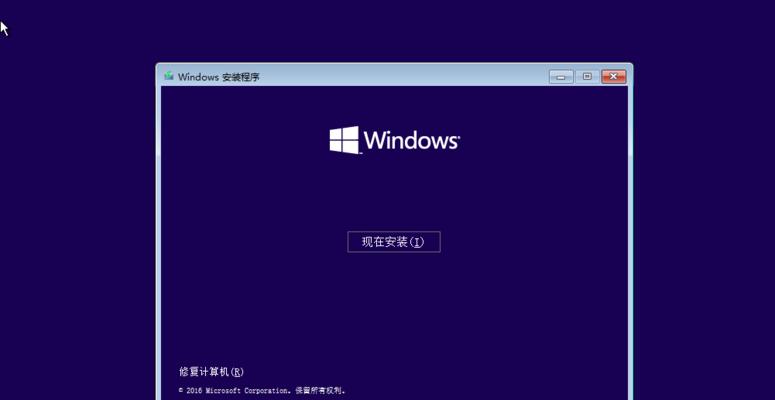
2.下载Win10系统镜像文件
接下来,我们需要从官方网站下载Win10系统的镜像文件。可以通过访问微软官方网站或其他可信渠道来获取最新的Win10镜像文件。下载完成后,将其保存在电脑中方便后续操作。
3.创建可启动U盘

打开电脑中的U盘,备份其中的重要文件,并确保U盘中没有其他重要数据。使用一个专业的U盘启动盘制作工具,将下载的Win10系统镜像文件写入U盘中,以创建可启动U盘。
4.设置小米笔记本的启动方式
将制作好的可启动U盘插入小米笔记本的USB接口。重新启动笔记本,在开机时按下对应的快捷键(一般是F2或Del键)进入BIOS设置界面。
5.更改启动顺序
在BIOS设置界面中,找到“Boot”或“启动”选项,并进入该选项下的“BootOrder”或“启动顺序”设置。将U盘的优先级调至最高,确保它能够在启动时被识别。
6.保存设置并重启
在完成启动顺序的设置后,记得保存设置,并重新启动小米笔记本。系统将会自动从U盘中启动,并开始安装Win10系统。
7.选择语言与时区
在进入安装界面后,选择合适的语言和时区,然后点击“下一步”继续。
8.安装方式选择
在安装界面中,选择“自定义安装”选项,这将允许我们对系统进行更精细的设置。
9.硬盘分区
接下来,我们需要对硬盘进行分区。可以选择将整个硬盘用于安装系统,或者根据个人需求设置多个分区。
10.安装系统文件
在完成硬盘分区后,系统将开始复制和安装Win10系统文件。这个过程可能会花费一些时间,请耐心等待。
11.设定用户账户
安装系统文件后,系统会要求您设置一个用户名和密码,用于登录操作系统。请根据提示进行设置,并确保记住所设置的账户信息。
12.安装驱动程序
安装完成后,系统将会自动启动,并提示我们安装相应的驱动程序。根据提示进行相应的操作,以确保设备正常工作。
13.更新系统和应用程序
安装完驱动程序后,我们需要及时进行系统和应用程序的更新,以获得更好的性能和功能体验。
14.安装常用软件
在系统安装完毕后,我们还需要根据个人需求安装一些常用软件,如办公软件、浏览器等,以满足我们的日常使用需求。
15.数据迁移与备份
我们还需要将原有的个人数据进行迁移和备份,确保数据的完整性和安全性。
通过本文所介绍的步骤,我们可以轻松使用U盘在小米笔记本上安装Win10系统。这种方法简单快捷,并且能够满足用户不同的系统安装和升级需求。如果您的小米笔记本需要重新安装系统,不妨尝试一下使用U盘安装Win10系统吧!